Författare:
Eric Farmer
Skapelsedatum:
5 Mars 2021
Uppdatera Datum:
27 Juni 2024

Innehåll
- Steg
- Metod 1 av 3: Visa en lista över prenumeranter på en dator
- Metod 2 av 3: Visa antalet iPhone -prenumeranter
- Metod 3 av 3: Visa antalet Android -prenumeranter
- Tips
- Varningar
Denna wikiHow -artikel visar hur du visar en lista över personer som har prenumererat på din YouTube -kanal.Även om du inte kommer att kunna se den detaljerade listan över prenumeranter via mobilappen, kan du fortfarande se deras nummer.
Steg
Metod 1 av 3: Visa en lista över prenumeranter på en dator
 1 Öppna sajten Youtube. Om du är inloggad på ditt Google -konto kommer du till din personliga YouTube -hemsida.
1 Öppna sajten Youtube. Om du är inloggad på ditt Google -konto kommer du till din personliga YouTube -hemsida. - Om du inte är inloggad på ditt Google -konto klickar du på Att komma in högst upp på sidan till höger, ange sedan din e -postadress och lösenord, klicka sedan på Att komma in.
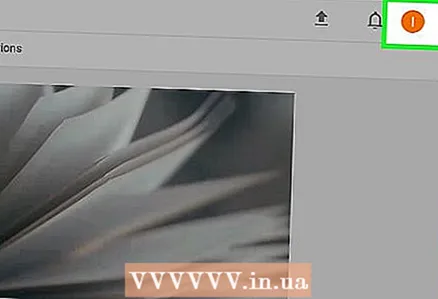 2 Klicka på din profilbild. Det finns i det övre högra hörnet på YouTube -sidan.
2 Klicka på din profilbild. Det finns i det övre högra hörnet på YouTube -sidan. 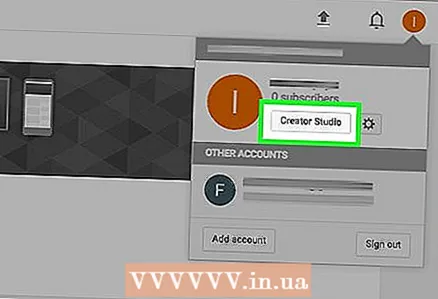 3 Klicka på Creative Studio. Det här alternativet visas under ditt namn i rullgardinsmenyn. Detta öppnar din kanalstatistik.
3 Klicka på Creative Studio. Det här alternativet visas under ditt namn i rullgardinsmenyn. Detta öppnar din kanalstatistik. 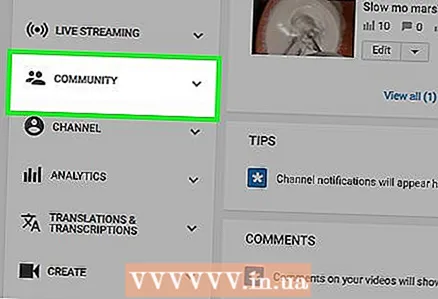 4 Klicka på Community. Denna flik finns på vänster sida av skärmen, under fliken Direktsändningar.
4 Klicka på Community. Denna flik finns på vänster sida av skärmen, under fliken Direktsändningar. 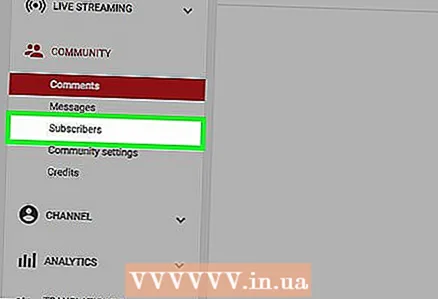 5 Välj prenumeranter. Det här objektet finns på fliken gemenskap, som finns på skärmens vänstra sida.
5 Välj prenumeranter. Det här objektet finns på fliken gemenskap, som finns på skärmens vänstra sida. 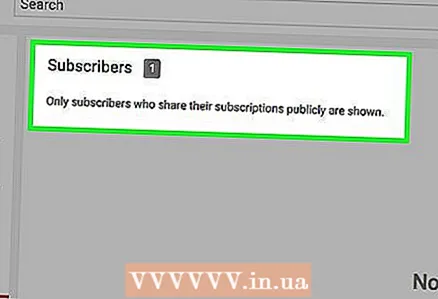 6 Visa listan över prenumeranter på din kanal. På den här sidan ser du alla prenumeranter som har prenumererat offentligt på din kanal.
6 Visa listan över prenumeranter på din kanal. På den här sidan ser du alla prenumeranter som har prenumererat offentligt på din kanal. - Du kommer att kunna organisera dina prenumeranter genom att klicka på knappen ▼ i det övre högra hörnet på sidan Följare och välj sedan en sorteringsmetod (t.ex. Den sista eller Populär).
- Om du inte har några prenumeranter står det på sidan "Inga prenumeranter att visa"
Metod 2 av 3: Visa antalet iPhone -prenumeranter
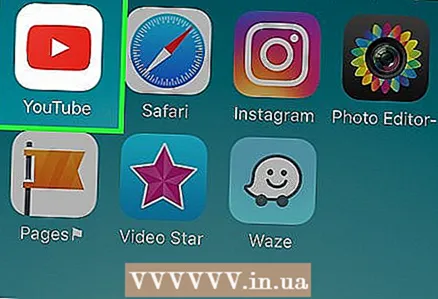 1 Öppna YouTube. Appikonen ser ut som en röd rektangel med en vit spelknapp i mitten.
1 Öppna YouTube. Appikonen ser ut som en röd rektangel med en vit spelknapp i mitten. - Om du uppmanas att logga in, då Logga in med ditt google konto... För att göra detta, ange din e -postadress (e -postadress) och lösenord och klicka sedan på Att komma in.
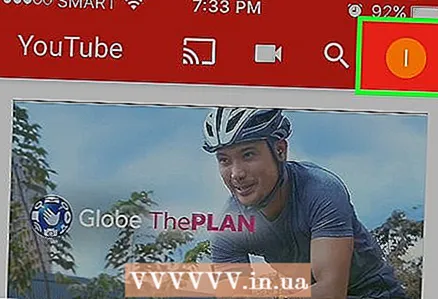 2 Klicka på din profilikon. Du hittar den i det övre högra hörnet av skärmen.
2 Klicka på din profilikon. Du hittar den i det övre högra hörnet av skärmen. 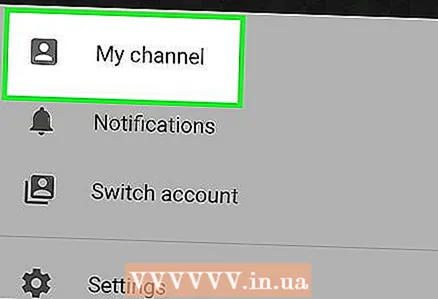 3 Klicka på Min kanal. Alternativet finns högst upp på sidan. När du klickar på den öppnas din kanalsida som visar antalet prenumeranter. Det visas mittemot ordet "prenumeranter" högst upp på sidan och anger antalet offentliga prenumeranter på din kanal.
3 Klicka på Min kanal. Alternativet finns högst upp på sidan. När du klickar på den öppnas din kanalsida som visar antalet prenumeranter. Det visas mittemot ordet "prenumeranter" högst upp på sidan och anger antalet offentliga prenumeranter på din kanal.
Metod 3 av 3: Visa antalet Android -prenumeranter
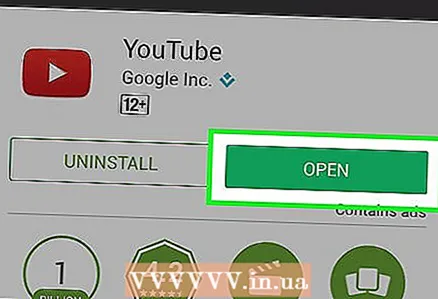 1 Öppna YouTube. Appikonen ser ut som en röd rektangel med en vit spelknapp i mitten.
1 Öppna YouTube. Appikonen ser ut som en röd rektangel med en vit spelknapp i mitten. - Om du uppmanas att logga in loggar du in med ett Google -konto... För att göra detta, ange din e -postadress (e -post) och lösenord och klicka sedan på Att komma in.
 2 Klicka på personens silhuett. Den ligger i det övre högra hörnet av skärmen.
2 Klicka på personens silhuett. Den ligger i det övre högra hörnet av skärmen. 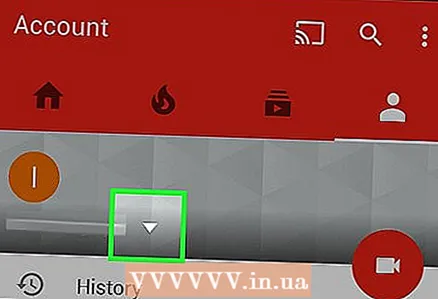 3 Tryck på knappen ▼. Det är till höger om ditt namn högst upp på skärmen.
3 Tryck på knappen ▼. Det är till höger om ditt namn högst upp på skärmen. 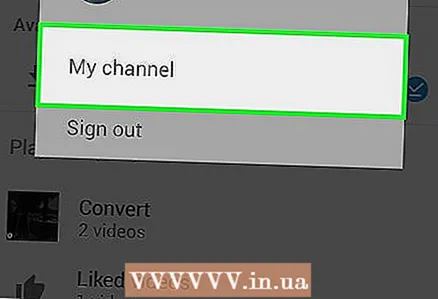 4 Klicka på Min kanal. Det är längst ner i listrutan. Genom att klicka på den kommer du till din kanal - där kan du se antalet prenumeranter, det anges under ditt namn högst upp på sidan.
4 Klicka på Min kanal. Det är längst ner i listrutan. Genom att klicka på den kommer du till din kanal - där kan du se antalet prenumeranter, det anges under ditt namn högst upp på sidan.
Tips
- Användare vars sekretessinställningar begränsar offentlig visning i abonnentlistor visas inte i din prenumerationslista.
Varningar
- YouTube är ökänt för att ibland visa prenumeranträkningar felaktigt, så om du plötsligt ser några av dina prenumeranter försvinna, var inte rädd.



